
Maak video-afspeellijsten
Vanaf nu kun je video-afspeellijsten maken met onze vernieuwde Videospeler. Deze tool ondersteunt de mogelijkheid om meerdere video-linkjes in te voeren via instellingen. Zo kun je verzamelingen maken van video’s die je vaak nodig hebt. Ook kun je hiermee meerdere video’s automatisch na elkaar afspelen.
Veel leraren gebruiken educatieve video’s in de les. Dat kan op verschillende manieren. Bijvoorbeeld voor instructie, ter illustratie van de lesstof, maar ook voor liedjes voor de dagelijkse routine of (beweeg)tussendoortjes. Met Gynzy proberen we het voor jou zo makkelijk mogelijk te maken om je lessen voor te bereiden. Zo hoef je nu niet meer tijdens de les op zoek te gaan naar video’s op Youtube.
Video’s toevoegen
De tool opent met het instellingenscherm. Hierin voeg je linkjes van Youtube- en Vimeo-video’s toevoeg via het invulveld. Onder het invulveld zie je vervolgens een overzicht van de toegevoegde video’s. Wil je de volgorde van de video’s aanpassen, versleep dan de video’s in het overzicht. Een video verwijderen kan ook door op het prullenbakje van de betreffende video te klikken.
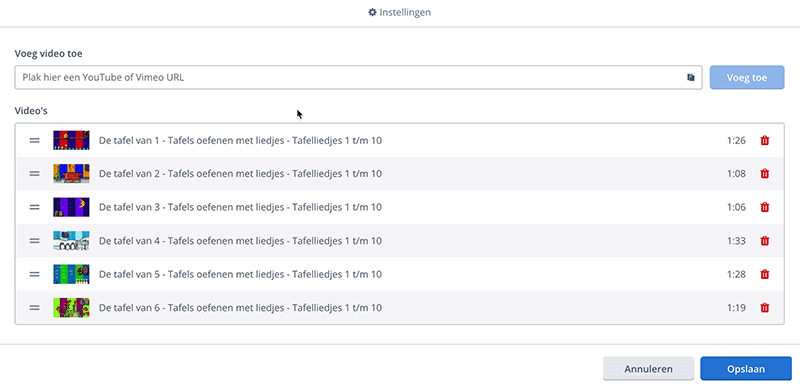
Video’s bekijken
Als je een video hebt toegevoegd, zal de tool alleen die video laten zien op het bord en kun je deze direct afspelen. Als je meerdere video’s hebt toegevoegd, laat de tool een overzicht zien met maximaal 6 voorvertoningen van de ingevoerde video’s op het bord. Heb je meer dan 6 video’s toegevoegd, dan verschijnen er navigatieknoppen waarmee je kunt bladeren door de afspeellijst.
Druk vervolgens op de voorvertoning van de video die je wilt afspelen. Deze wordt nu in het groot weergegeven in de tool. Met de knoppen onder de video kun je terugkeren naar het overzicht of kun je direct naar de vorige of volgende video gaan uit de afspeellijst. Met de husselknop kun je een willekeurige video kiezen uit de afspeellijst. Wanneer een video is afgelopen, zal automatisch de volgende video starten.
Tip
Bij het toevoegen van een Youtube-video is het ook mogelijk om een starttijd en stoptijd in te stellen. Zo kun je een fragment van een video klaarzetten in je les of toevoegen aan je afspeellijst. Voeg daarvoor de “t=…” parameter toe het einde van de URL van de video, zoals in dit voorbeeld: https://youtu.be/-Pw5m5I9LMQ**?t=7**.
Wanneer je deze URL toevoegt aan de tool, zal de video starten vanaf 7 seconden. Je kunt eventueel ook een eindtijd aangeven. Dit doe je door de “end=…” parameter toe te voegen aan de URL, zoals in dit voorbeeld: https://youtu.be/-Pw5m5I9LMQ?t=7&end=18.
Je kan de begintijd ook in Youtube instellen zodat je dit niet handmatig hoeft toe te voegen aan de URL. Dit doe je via de deelknop onder een video in Youtube. Dit opent een scherm waarin je de optie “Beginnen bij” kunt aanvinken. Je kunt dit ook doen door met de rechtermuisknop op de videovoortgangsbalk in Youtube klikken en vervolgens de optie “Video-URL kopiëren vanaf huidig tijdstip” te kiezen.
